Как восстановить флэш карту после вируса
Каждый из нас хоть раз в жизни сталкивался со столь неприятной ситуацией, как потеря важных файлов. Чаще всего это происходит по случайности или по глупости, когда нажал не ту кнопку и удалил совсем не тот файл, который хотел. У меня такие ситуации возникают чаще всего при сортировке многочисленных дублей фотографий, когда выбираешь лучшие кадры, а те, что показались неудачными просто удаляешь, а потом понимаешь, что оставил совсем не те снимки, а те, что нужны как раз полетели в корзину. Хорошо, если в корзину, ー оттуда файлы восстановить очень просто. Но что делать, если ты уже очистил корзину? Вот тут все намного сложнее.
Еще более серьезная проблема возникает, когда по случайности форматируешь не тот диск, карту памяти или Флеш накопитель. Помимо человеческого фактора, нередкой причиной потери важных файлов бывает системная ошибка из-за которой, невозможно получить доступ ко всему накопителю или к его части.
Не будем забывать и про вирусы, которые могут незаметно удалять файлы или портить структуру раздела. Но иногда мы теряем файлы по совокупности причин. Похожая ситуация произошла со мной несколько дней назад.
Один знакомый человек, не разбирающийся в компьютерных тонкостях, обратился с просьбой восстановить флешку, которая, по его версии, была заражена каким-то страшным вирусом и не читалась на некоторых устройствах.

На самом деле причина его проблем была исключительно в используемой файловой системе NTFS, которая не читалась его портативной колонкой. Было принято решение переформатировать флешку в FAT32. Файлы ему вроде как были не нужны. Для большей надежности решил воспользоваться полным или длинным форматом, чтобы точно очистить флешку от всего, что там было. Но тут случилось то, что видимо и должно было случиться в такой ситуации. Процесс форматирования затянулся, а я не заметил, что батарея ноутбука была уже почти пуста. В этот момент позвонил тот самый знакомый и попросил сохранить пару файлов, так как они были уже отредактированы и второй такой же копии у него нет. Когда я сообщил человеку, что флешка уже отформатирована и восстановить ничего нельзя, с человеком случилась истерика. В общем, нужно было помочь. Даже несмотря на то, что в такой ситуации вероятность восстановления файлов, насколько мне было известно, стремится к нулю.
Но это ещё далеко не все. Когда я вернулся к ноутбуку, то обнаружил, что он выключился ещё до завершения форматирования. При подключении флешки к компьютеру, на экране появляется сообщение о том, что расположения недоступно, нет доступа к накопителю, файловая система тома нераспознана. В общем, оставалось только форматировать накопитель еще раз, но я решил не спешить и попробовал извлечь хоть что-то с этой злополучной флешки.

Честно говоря, самым сложным было найти правильную утилиту. В сети нашел много софта для восстановления файлов, правда, 95% из найденного совершенно бесполезны. Некоторые оказались достаточно сложны в использовании и требовали довольно глубоких знаний в современных файловых системах, которых я, понятное дело, не имею. Тем не менее мне удалось найти утилиту, которая не только помогла решить мою задачу, но и изменила мое представление о восстановлении файлов. Я говорю о приложении EaseUS Data Recovery Wizard версии 12.

EaseUS Data Recovery Wizard ー коммерческое приложение, причем не дешевое. Лицензия обойдется почти в 70$, но для экстренных случаев, когда нужно восстановить немного файлов, общим объемом до 500 МБ, можно воспользоваться бесплатной, пробной версией, что я и сделал. Что из этого вышло, расскажу чуть позже, а пока поговорим об основных возможностях EaseUS Data Recovery Wizard.
EaseUS Data Recovery Wizard ー очень мощный инструмент, поддерживающий как восстановление случайно удаленных файлов, так и файлов потерянных в случае системной ошибки, после форматирования и даже с поврежденных носителей с разрушенными разделами. Причем, работать она может не только с традиционными накопителями, но и с фото и видеокамерами, и другими устройствами, которые могут работать в качестве внешнего накопителя.
Приложение поддерживает все основные файловые системы, включая FAT(FAT12,FAT16,FAT32), exFAT,NTFS, NTFS5, ext2/ext3, HFS+, ReFS, а также почти все типы файлов, позволяя легко распознавать и восстанавливать офисные документы (DOC/DOCX, XLS/XLSX, PPT/PPTX, PDF, CWK, HTML/HTM, INDD, EPS и т. д.), сообщения электронной почты (PST, DBX, EMLX, etc.(from Outlook, Outlook Express и т. д.), изображения (JPG/JPEG, TIFF/TIF, PNG, BMP, GIF, PSD, CRW, CR2, NEF, ORF, SR2, MRW, DCR , WMF, RAW, SWF, SVG , RAF, DNG и т. д.), аудио (AIF/AIFF, M4A, MP3, WAV, WMA, APE, MID/MIDI, RealAudio, VQF,FLV, MKV, MPG, M4V, RM/RMVB, OGG, AAC, WMV,APE), видео (AVI, MOV, MP4, M4V, 3GP, 3G2, WMV, MKV, ASF, FLV, SWF, MPG, RM/RMVB, MPEG), архивы и другие типы файлов (ZIP, RAR, SIT, ISO, exe, html, SITX и т. д.). Уже этого достаточно для того, чтобы понять насколько серьезна утилита EaseUS Data Recovery Wizard, но чтобы это прочувствовать нужно попробовать что-нибудь восстановить.
В названии неслучайно присутствует слово Wizard (Мастер). Дело в том, что несмотря на очень серьезные возможности, приложение оказалось предельно простым в использовании, что делает его доступным даже для того моего знакомого, который впервые от меня услышал про формат флешки.
Весь процесс восстановления состоит из трех шагов. На первом шаге нам предлагается выбрать накопитель, а точнее сказать, раздел с которым будем работать. В моем случае это диск G, объемом 8 ГБ.

Второй шаг ー глубокое сканирование. Это непросто сканирование, это волшебство какое-то. Только представьте себе, на кривоотформатированной флешке, EaseUS Data Recovery Wizard обнаружила не только все те файлы, которые я видел ещё до форматирования, но и файлы, увидев которые, мой знакомый был крайне удивлен. Эти фото были удалены еще в 2014 году. После того, на эту флешку много раз что-то записывалось и удалялось. Кроме этого, на флешке нашлись потерянный раздел с какими-то видео, снятым в тот же период. В общем, файлов обнаружено почти на 15 ГБ. Как такое возможно известно только EaseUS Data Recovery Wizard, но для меня важно, что я могу восстановить все файлы.

В зависимости от объема накопителя процесс сканирования может занять много времени. Для ускорения можно выбрать только интересующий тип файлов.

Кроме этого, если вы захотите восстанавливать файлы позже, то чтобы не повторять сканирование, вы можете сохранить полученные результаты и загрузить их позже.

Третий шаг ー восстановление. Для этого выбираем, что будем сохранять и куда (с целью безопасности EaseUS Data Recovery Wizard не будет сохранять файлы на тот же носитель). Процесс сохранения довольно быстрый. Похоже, он зависит исключительно от скорости чтения и записи.

Но тут меня поджидал неприятный сюрприз. Когда я решил восстановить старые фотографии, бесплатная версия приложения напомнила о том, что я могу восстановить только полгига файлов. К счастью, есть возможность получить ещё полтора гига на халяву. Для этого нужно просто поделиться информацией о приложении в своих соцсетях.
В заключение скажу, что я не ожидал от EaseUS Data Recovery Wizard таких возможностей. Я был уверен, что после форматирования ни о каком восстановлении данных и речи идти не может. Что уж говорить о битых флэшка, которых у меня завалялось с десяток. В общем, недолго думая, я решил потратить деньги и купить лицензию. Все же файлы теряются у меня с завидным постоянством. Так, что потраченные деньги обязательно окупятся, особенно если вспомнить сколько будет стоить восстановление, например, битого HDD в специализированной конторе.
На флеш-накопителе часто пропадают файлы (видео, фото, документы). Поговорим о том, как восстановить удаленные файлы с флешки, какие программы реально помогут вернуть данные.
К слову, изложенные методы актуальны не только для usb-флешек, но и для карт памяти, sd карточек, цифровых фотокамер.
В конце статьи ответим на вопросы читателей. Спрашивайте и вы! Желательно при этом придерживаться темы статьи (как восстановить фото с флешки, есть ли шансы, что делать с поврежденными файлами и т.д.).
А перед тем, как спрашивать, прочтите собственно гайд. Вот его содержание:
Начальный этап восстановления файлов на usb-флешке
Если вы обнаружили, что данные были удалены, отложите usb-флешку в сторону - до момента использования программ для восстановления с накопителя. Вот несколько ключевых моментов, которые следует знать:
- Удаленные файлы отмечены на диске как "доступны для перезаписи", но на самом деле они не стерты безвозвратно. Их достаточно легко вернуть на флешку любой программой-реаниматором.
- До восстановления не используйте flash-накопитель по назначению, не копируйте на него даннын. Это повысит шансы обнаружения удаленных данных. Соответственно, чем больше информации будет записано на флешку до ее восстановления, тем меньше шансов на то, что удаленные файлы будут восстановлены.
- При восстановлении НИКОГДА не устанавливайте программы на устройство, где производится сканирование и поиск файлов. Установите программу-реаниматор на другой диск / съемное устройство.
Основные причины удаления
Почему файлы внезапно "исчезают" с диска, накопителя, флешки и т. д.? Вот наиболее распространенные причины, от простого к сложному:
- Повреждение флешки вирусом - одна из наиболее частых причин. Файлы не удаляются, а скрываются от глаз пользователя. К счастью, восстановить файлы на флешке при таком "повреждении" проще простого: достаточно проверить usb-flash на вирусы и удалить вредоносные программы с флеш-накопителя. Как это сделать, читайте ниже.
- Удаление в Корзину и последующая ее очистка. Также один из распространенных способов распрощаться с файлами на флешке. Тем не менее, при помощи специализированных программ для восстановления можно обнаружить данные по сигнатурам и вернуть их обратно на флешку.
- Случайное, неправильное или преднамеренное форматирование флешки. Ситуация более сложная, и реанимировать данные после такой "обработки" проблематично. Впрочем, методы восстановления после быстрого форматирования схожи с тем, если бы вы удалили файл через Корзину. Здесь на помощь снова приходят проверенные утилиты для поиска. К слову, о форматировании флешки я уже рассказывал в статье "Как правильно отформатировать флешку".
- Повреждение usb-устройства для хранения информации. Сложности восстановления флеш-брелока при данном виде потери информации наиболее сложны и, увы, в большинстве случаев необратимы. Вам помогут квалифицированные специалисты. Отремонтировать флешку самостоятельно, в домашних условиях, невозможно.
Проверка usb-флешки на вирусы, скрывающие файлы
Если вы не удаляли файлы и не знаете причину их исчезновения - проверьте, не скрыты ли они вредоносными программами.
В первую очередь, отключите системную опцию Show hidden files, folders, and drives. Для этого:
- В поисковой строке панели задач введите 'folder'.
- Выберите 'Показ скрытых файлов и папок'.
- В секции настроек 'Advanced settings', выберите 'Show hidden files, folders, and drives'. Нажмите OK для подтверждения.
- Спустя некоторое время проверяем, появились ли новые файлы на флешке без вашего разрешения.
Во-вторых, включите отображение системных файлов Windows. Для этого:
- Откройте Проводник (в поисковую строку введите 'Explorer') и нажмите на значок приложения
- Вид - Параметры - Вкладка Вид.
- Уберите галочку напротив 'Скрывать защищенные системные файлы'. Нажмите ОК для подтверждения.
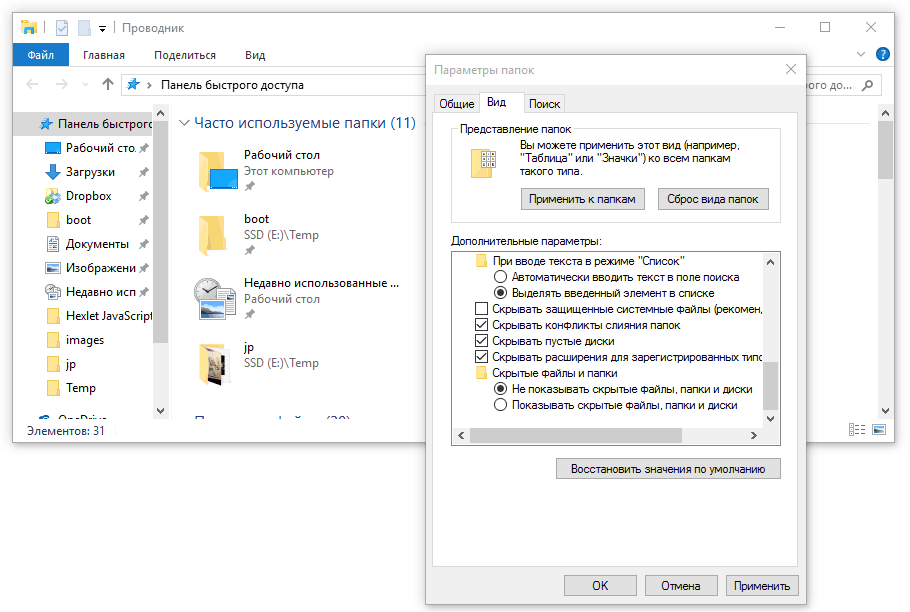
Включаем отображение скрытой информации на usb-флешке
Если файлы снова были скрыты, необходимо проверить все разделы флешки и удалить вредоносные программы. Сделать это можно с помощью бесплатных антивирусов и методов, описанных здесь:
Восстановление файлов, удаленных на флешке: программа Unformat
Что делать, если файлы были не скрыты, а на самом деле стерты пользователем или утеряны после форматирования? Попробуем восстановить содержимое флешки программным способом. Для этого нам понадобится программа Unformat. В ней имеется пошаговый мастер, так что действуйте четко по указаниям.
1. Установите и запустите приложение на ПК.
2. Перейдите во вкладку Physical devices и выберите в списке usb-флешку. Нажмите кнопку Next.
3. Укажите типы восстанавливаемых файлов на флешке (видео, аудио, изображения и т.п.), глубину сканирования и другие параметры, которые влияют на шансы обнаружения.
4. Восстановите удаленную информацию с флешки, сохраните файлы на диск.

Unformat - классическое приложение для поиска исчезнувших файлов на флешке
Файлы частично восстановлены? Пробуем Recuva
Файлы, частично восстановленные, на флешке могут открываться с ошибками. Все зависит от расширения и типа.
Так, для восстановленного изображения частичная потеря цифровой информации может быть существенной: вы увидите лишь фрагмент фото или картинки, файл будет непригоден для демонстрации или персонального использования.
В случае с архивом (RAR, ZIP и проч.), исход может быть более благополучным: некоторые архиваторы позволяют вернуть содержимое архива при частичной потере информации.
Что касается поврежденного / не до конца восстановленного видео: частичная потеря информации приведет к тому, что файл будет успешно открываться, однако в некоторых частях вместо собственно изображения вы увидите крупные квадраты и битые пиксели.
Что делать с такими файлами? Попробуйте восстановить их еще раз, используя другие программы для восстановления после форматирования диска / раздела, например - Recuva.
Полезный совет. Активировав опцию глубокого сканирования в Recuva, вы увеличите шансы на восстановление. Процесс сканирования займет до нескольких часов, но это того стоит.
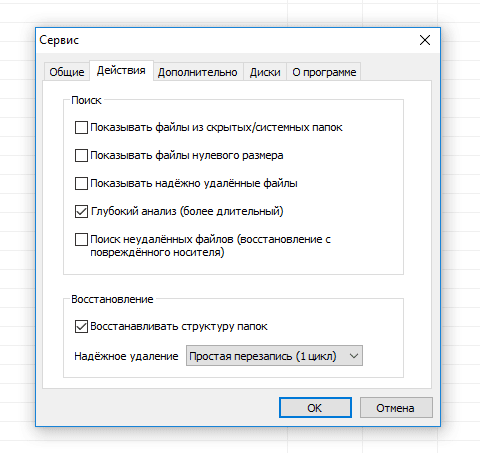
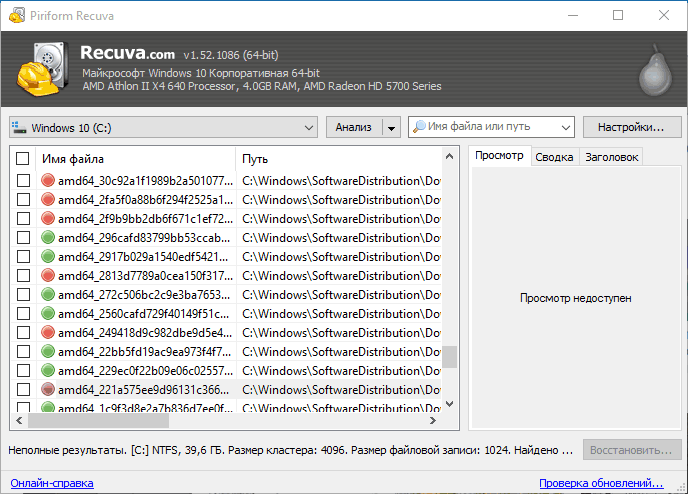
Recuva - универсальный инструмент для поиска уничтоженных файлов на различных носителях
Часто задаваемые вопросы о usb-флешках и их восстановлении
Вставляю флешку в компьютер, но не видно файлов. Получаю сообщение о том, что нужно отформатировать usb-накопитель. Делать то, что просят?
Прежде всего, не паникуйте и не поддавайтесь "провокациям" Windows. Вместо того, чтобы форматировать, попробуйте восстановить файлы на флешке вышеописанным методом. Если это не поможет, попробуйте восстановить ее при помощи одной из программ для восстановления флешек: Tenorshare Data Recovery или Zero assumption recovery от разработчика ZAR data recovery.
Я работал с флеш-накопителем и случайно удалил файл в Корзину. Потом очистил ее – следовательно, файла больше нет на flash-накопителе. Что делать?
Ответ. О восстановлении после очистки Корзины я уже писал статью – надеюсь, это поможет вам в случае с вашей проблемой.
Я нашел у себя старую флешку (2 или 3 года не пользовался ей). Каковы шансы восстановить при таком сроке давности?
Не важно, как давно вы удаляли файл, важно лишь то, копировалось ли на flash-память что-либо после стирания файлов. Если да – тогда вероятность восстановления уменьшается пропорционально воздействию на usb-накопитель. Вполне возможно, что у вас получится вернуть данные хотя бы частично.
На флешке нашлось почти все, что искал. Проблема в том, что определенные типы информации так и не были восстановлены – те, которые важнее всего.
Вполне вероятно, что вы не поставили галочку напротив типов удаленных файлов для сканирования устройства. При восстановлении желательно отметить все типы. Да, это займет больше времени, однако при этом вы значительно увеличите шансы обнаружить удаленное.
Купила флешку, скопировала файлы с памяти устройства. Все скопировалось, но когда зашла в Галерею, все мои фотки стали серыми квадратиками. Телефон Самсунг J7.
Для копирования фотографий на компьютер используйте usb-кабель, копируйте файлы напрямую на ПК. Возможно, при переносе файлов на флешку часть информации не сохранилась, и фотографии были повреждены.
Еще один совет - попробуйте отформатировать флешку, указав систему FAT. Если не поможет - попробуйте скопировать данные на другой носитель (возможно, ваша флешка содержит ошибки).
Что касается рекомендуемой программы, восстановление фото с флешки доступно в программе Unformat.
Вытащила флешку из фотоаппарата (было около 3000 фотографий), вставила в телефон, чтобы скинуть фотографии. Когда вернула флеш-карту обратно, изображений не оказалось.
Возможно, фотоаппарат не видит карту памяти, поэтому проверьте, правильно ли вы ее вставили.
Вспомните, возможно, вы переместили (а не скопировали) фотографии на жесткий диск. Поэтому удостоверьтесь, что искомых файлов нет на компьютере. Если же фото все равно не найдены, установите Recuva или Unformat, вставьте карту памяти в ноутбук или компьютер (через картридер), попробуйте найти файлы с помощью мастера восстановления в одной из указанных программ.
На карте памяти в телефоне есть фото, но когда ее вставляешь в телефон, то он ее не видит.
Лучший способ восстановить фото с флешки - установить программы Unformat, Recuva и MiniTool Power Data Recovery (попробовать каждую из них). Для вас я записал пошаговую инструкцию с видео, так что обязательно посмотрите, чтобы не напортачить.
Пробовал найти файлы, в результате ничего не нашлось. В чем моя ошибка и как восстановить данные?
Попробуйте действовать в соответствии с руководством, которое идет в комплекте с программой. Возможно, вы пропустили какой-то шаг, поэтому файлы на flash-накопителе не были обнаружены. Как вариант, поищите на этом сайте через поиск информацию по восстановлению с флешки.
Файлы восстановлены, однако среди них я не обнаружила именно то, что мне было нужно на флешке. Есть ли способы решения проблемы, какие-либо программы?
Есть вероятность, что вы прочли руководство не очень внимательно. Советую еще раз последовательно выполнить все шаги, описанные в инструкции.
Вполне возможно, что после удаления на флешке вы форматировали ее или копировали файлы (либо операционная система сделала это без вашего ведома).
Другие вопросы, не вошедший в FAQ
Фотографировала и снимала дочь в течении полугода на телефон (samsung galaxy mini). Фото и видео хранились на карте microsd, в отдельной, специально созданной папке. Недавно решила просмотреть фото и видео и обнаружила, что некоторые фотографии открываются следующим образом: сначала появляется черный экран со значком разорванного фото, затем открывается само фото, но картинка размыта и к ней нельзя применить никаких опций. Видео не проигрывается. С телефона ничего не удаляла.
Что это значит? Подскажите пожалуйста, можно ли как–нибудь восстановить нормальную картинку? Информация очень ценная!
Ответ. Размытость фото может быть обусловлена разнообразными причинами. Возможно, Галерея Андроид открывает эскизы изображений вместо полноценных файлов. Попробуйте установить стороннее приложение для просмотра картинок – тем самым сможете проверить Галерею на корректную работу.
Если сторонний просмотрщик не решил вашу проблему с фото, откройте те же изображения на компьютере, подключив sd карту через кардридер. И уже на последнем этапе можно задействовать одну из программ для восстановления фотографий. К слову, руководство, как восстановить фото с флешки или sd карты, доступно выше по тексту на этой странице.
- Модель моего телефона - Nokia Lumia 625, на него была установлена SD флешка на 15 Гб. Проблема состоит в том, что в один прекрасный момент экран телефона стал черным и было написано "Возобновление", и после чего фото, музыка и видео удалилось, т.е можно сказать телефон сам удалил все… Подскажите как можно восстановить файлы, очень нужные файлы, спасите пожалуйста!
- У меня был телефон Galaxy S7, там были фотографии на флешке. Экран на телефоне сгорел, я снял флешку и поставил его на Galaxy S5. Карта памяти открывается, фотографии все на месте, но они не открываются. Пишет "неверный формат". Я подключила его компьютеру, хотела скопировать на компьютер - не получилось, на компьютере он тоже не открывается. Как восстановить удаленные фото с флешки? Помогите, очень важные фотографии.
- У меня один аккаунт от Гугла и он используется на нескольких устройствах: мой Самсунг и LG у сестры и еще на одном. Я захотела отключить LG из списка используемых устройств. Он выдал вопрос “действительно ли вы хотите” и т.д.; “удалятся все фото файлы” и т.д.. я нажала ОК. Моментально у нее телефон вырубился и сбросился на заводские настройки. Думала удаляться только приложения плэй маркета. Но кроме них пропало все, фото видео контакты. Но больше всего удивляет что удалились и фото с флешки. Как не пойму, флешка причем? Попробовала заново все восстановить с моего же аккаунта, безрезультатно. Whatsapp восстановился, но очень недавние фото. Зашла к себе на Гугл диск. Там написано, что есть резервная копия удаленного LG. Но, думаю, это уже новая копия после моей попытки восстановления. Подскажите, пожалуйста, что делать? Можно ли восстановить с флешки фото и что-либо вообще?
Ответ. Если файлы были удалены с 15 Гб флешки, лучшим вариантом будет присоединить ее к ПК посредством кард-ридера и восстановить с помощью любой программы-реаниматора. Причем карту памяти желательно извлечь из телефона прямо сейчас, поскольку в любой момент то или иное приложение может записать поверх удаленной свою информацию.
Телефон - Samsung Galaxy 4 SCH-I545,был сброс до фабричных настроек, пытались использовать программы по восстановлению сообщений, фотографий и контактов. Программы работают и восстанавливали фотографии, но их посмотреть нельзя, они появились - некоторые в синих квадратах с силуэтом человека (не знаю, как обьяснить, ну, как, например, когда надо загрузить в профиль фотографию, там силуэт - "аватарка") с информацией о фотографии, т.е, дата и номер, а некоторые в серых квадратах. Как выяснилось, флешки не было.
Вопрос такой: "Если что-то вернулось и флешки не было, значит можно вернуть как-то еще всю информацию, с памяти или еще как-то? Подскажите пожалуйста, как восстановить удаленные файлы на флешке! Очень необходимо.
Ответ. Весь вопрос в том, где находились файлы – во внутренней памяти телефона или на sd карте. Что касается удаленных фотографий, то эскизы к полноценным изображениям хранятся в той же папке, и могло произойти так, что после удаления эскизы сохранились.
Для того, чтобы восстановить удаленный файл (-ы), вам нужно четко знать, где он хранился. Если на карте памяти – сканируем папку, в которой располагаются эскизы. Если во внутренней памяти телефона – используем Wondershare Dr.Fone или Undeleter.
- Вытащила флешку с фотоаппарата Canon EOS 650D, вставляла ее в телефон Сони Эриксон. После возврата карты в фотик, Canon пишет: ошибка карты, отформатировать. Я ничего не делала, фотки нужные. Карточку жалко, 64 гига, очень нужно восстановить с флешки удаленные файлы. Что делать?
- Вставила флешку в usb-порт компьютера. Всплывает окно, что надо отформатировать флешку, а мне нужна информация на ней. Как сделать,чтобы информация не потерялась? То есть, как восстановить данные на флешке, скачать их и восстановить работу накопителя?
Ответ. Проигнорируйте сообщение о форматировании и ни в коем случае не соглашайтесь делать это. Запустите любую программу для восстановления (см. здесь, например, Recuva или CardRecovery) и далее попробуйте восстановить данные, используя мастер восстановления. При этом, минимизируйте работу в операционной системе, не записывайте файлы на usb flash накопитель до окончания процесса восстановления на флешке.
С флешки пропали все папки. Понадобилось мне скинуть пару фото с флешки на компьютер. Вставила флешку в переходник, открываю диск, компьютер зависает на пару секунд, всё вылетает. Вытащила флешку, вставила обратно, а у всех папок непонятные названия, ещё и не открываются. Переставила флешку обратно в телефон - всех файлов вообще нет! Пропали и всё,что делать теперь не знаю. Ладно, если бы показывало, что место занято, но нет, всё очистилось и флешка теперь пустая. Подскажите, как быть, есть ли шанс восстановить данные с флешки?
Купила новую флешку в телефон….старую вставила в пк, вырезала из нее данные в папку на раб.столе,а потом с папки вырезала данные в новую флешку. но не проверила, и вынула флешку памяти с пк, вставила ее в телефон самсунг j6.оказалось,что из 16гб информации есть 560 мб. мне искать утерянные файлы на старой флешке или на пк?
Переставлял флешку памяти с одного устройства на другое. После этой процедуры пишет, что флешка не подходит для устройства, хотя все было нормально в начале: большинство файлов читались. Но после того, как прошел полный анализ файлов на флешке, устройство автоматически ее отформатировало и удалило всю музыку. Попытался воспользоваться программами по восстановлению файлов, но и они видят только одну аудиозапись из n-количества. Возможно ли вообще вернуть удаленные файлы? Или не пытаться восстановить папку, а скачать всю музыку заново?
Флэшка 32 Гб при подключении к ПК моргает, в диспетчере задач определяет как съёмный диск но перестали просматриваться все файлы, а в свойствах об флешке пишет то что памяти ноль. В чем может быть дело?
Я вытащил флешку с телефона чтобы скачать медиа файлы на компьютер, вставил его в комп флешка открылась, начал копировать, примерно через 10 сек прервалось копирование теперь вся инфа исчезла, есть ли шансы на восстановление файлов с флешки?
флешка стояла в смартфоне. Вся нужная инфа и фото и видео файлы, а также pdf, были на ней. На днях в смартфоне вышло уведомление, что sd флешка повреждена. Попробовали запустить её через ноутбук, ноутбук завис. Перепробовала уже все ваши советы, программы для восстановления – ничего не получается. Помогите пожалуйста!
Читайте, как удалить вирус преобразующий файлы и папки в ярлыки. Как восстановить данные, которые утеряны в результате деятельности такого вируса. Ваши файлы и папки на USB флешке или карте памяти стали ярлыками? USB флешка или карта памяти после подключения к компьютеру отображается как ярлык? Ищете как восстановить данные и удалить вирус, преобразовывающий файлы и папки в ярлыки? Вы используете антивирус, но компьютер все равно был инфицирован? К сожалению не все антивирусы могут защитить вас такого заражения.

Однако в отличие от вирусов шифровальщиков, этот тип вирусов достаточно безобидный и вы легко сможете восстановить данные и удалить сам вирус.
Разновидности вирусов ярлыков
На сегодня наиболее распространены 2 типа вирусов, создающих ярлыки: первые создают ярлыки вместо файлов и папок на флешке или карте памяти, другие создают ярлыки съемных дисков вместо самих флешек, внешних USB дисков и карт памяти.
Названия наиболее распространенных вирусов:
- Bundpil.Shortcu;
- Mal/Bundpil-LNK;
- Ramnit.CPL;
- Serviks.Shortcut;
- Troj/Agent-NXIMal/FakeAV-BW;
- Trojan.Generic.7206697 (B);
- Trojan.VBS.TTE (B);
- Trojan.VBS.TTE;
- VBS.Agent-35;
- VBS.Serviks;
- VBS/Autorun.EY worm;
- VBS/Autorun.worm.k virus;
- VBS/Canteix.AK;
- VBS/Worm.BH;
- W32.Exploit.CVE-2010_2568-1;
- W32.Trojan.Starter-2;
- W32/Sality.AB.2;
- Win32/Ramnit.A virus;
- Worm:VBS/Cantix.A;
Вирус, преобразующий файлы и папки в ярлыки
Этот вирус дублирует ваши файлы и папки, затем прячет и заменяет их. Вирус представляет комбинацию вирусов трояна и червя. Опасность заключается в том, что вы запускаете вирус каждый раз, когда хотите открыть ваш файл или папку. После запуска вирус распространяет себя заражая все большее количество файлов и часто устанавливает дополнительно вредоносное ПО которое может украсть данные о паролях и кредитных картах, сохраненных у вас на компьютере.
Вирус, преобразующий флешки и карты памяти в ярлыки
Это чистокровный троянский вирус, который скрывает любые съемные устройства, подключенные к компьютеру и заменяет их ярлыками этих устройств. Каждый раз кликая по ярлыку вы снова запускаете вирус, который ищет на вашем компьютере финансовую информацию и отправляет ее мошенникам, создавшим вирус.
Что делать в случае заражения
К сожалению не все антивирусы могут вовремя обнаружить опасность и защитить вас от инфицирования. Поэтому наилучшей защитой будет не использовать автоматический запуск съемных устройств и не кликать по ярлыкам файлов, папок или дисков. Будьте внимательны и не кликайте по ярлыкам, которые вы не создавали сами. Вместо двойного клика для открытия диска, кликните по нему правой кнопкой мышки и выберите Развернуть в Проводнике.
Восстановление данных удаленных вирусом
Для надежного восстановления данных удаленных таким типом вирусов используйте Hetman Partition Recovery. Поскольку программа использует низкоуровневые функции по работе с диском, она обойдет вирусную блокировку и прочитает все ваши файлы.
Загрузите и установите программу, затем проанализируйте зараженную флешку или карту памяти. Проведите восстановление информации до очистки носителя от вируса. Наиболее надежным вариантом лечения будет очистка флешки с помощью команды DiskPart, это удалит всю информацию на ней.
Удаление вируса с карты памяти или USB флешки
После восстановления данных с флешки вы можете её полностью очистить с помощью утилиты DiskPart. Удаление всех файлов и форматирование устройства может оставить вирус, который спрячется в загрузочном секторе, таблице разделов или на неразмеченной области диска. Как правильно очистить флешку смотрите в видео.
Удаление вируса с флешки с помощью командной строки
Данный способ не позволяет гарантированно очистить флешку от всех видов вирусов, но сможет удалить вирус, который создает ярлыки вместо файлов. Вам не нужно будет скачивать и устанавливать сторонние утилиты, удаление производится с помощью встроенного в любую версию Windows инструмента.
Кликните правой кнопкой мышки по меню Пуск и запустите командную строку от имени администратора.

Введите команду f: и нажмите Enter (где f – это буква флешки зараженной вирусом).
Введите команду: attrib f:*.* /d /s -h -r –s и нажмите Enter:
- –h: показывает все скрытые файлы на флешке;
- –r: убирает параметр только для чтения;
- –s: убирает параметр системный со всех файлов.
Удаление вируса с компьютера
Наиболее простым и надежным способом очистки компьютера от вируса будет полная переустановка Windows с удалением системного раздела.
Но если вы являетесь опытным пользователем, вы можете опробовать следующий способ:
Отключите запуск вируса при старте Windows в реестре. Нажмите клавиши Win + R, в появившемся окне введите regedit и нажмите Enter. Перейдите к ключу HKEY_CURRENT_USER / Software / Microsoft / Windows / CurrentVersion / Run.

Просмотрите все ключи, которые находятся в этом разделе. Если вы видите необычное название или расположение программы – удалите запись. Часто вирусы прячутся под автоматически сгенерированными названиями, например – sfdWQD234dcfF. Любые ключи, которые запускают VBS, INI, LINK или EXE файлы потенциально опасны. Однако только вы знаете какие программы установлены на компьютере и должны загружаться при старте Windows, поэтому вы должны сами принять решение об удалении того или иного ключа. Для удаления выделите ключ левой кнопкой мышки и удалите его кнопкой Del.
Отключите запуск вируса через службы Windows. Нажмите клавиши Win + R, в появившемся окне введите msconfig и нажмите Enter. В открывшемся окне перейдите на вкладку Службы. Просмотрите их и отключите все подозрительные.

Отключите приложения, запускаемые автоматически через диспетчер задач (для Windows 8и старше). Нажмите Ctrl + Shift + Esc и перейдите на вкладку Автозагрузка. Для отключения подозрительного приложения по нему нужно кликнуть правой кнопкой мышки и выбрать Отключить.
Читайте также:


